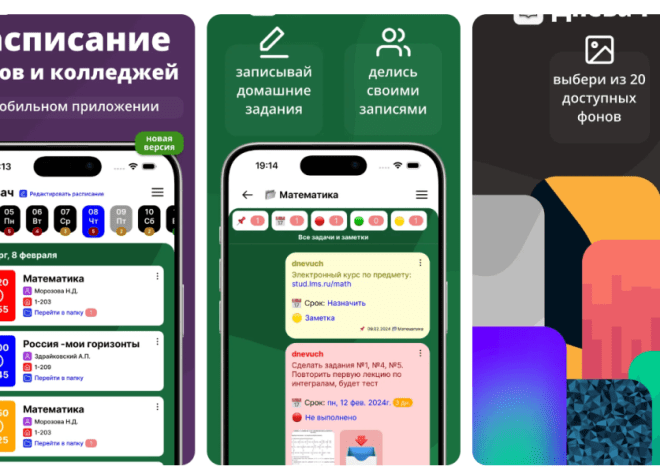Как настроить интернет на смартфоне: подробное руководство
Современный смартфон без доступа к интернету – это всего лишь красивая игрушка. Возможность оставаться на связи‚ получать информацию‚ пользоваться социальными сетями и множеством других полезных сервисов делает интернет неотъемлемой частью нашей жизни. В этой статье мы подробно рассмотрим‚ как настроить интернет на вашем смартфоне‚ независимо от операционной системы и типа подключения. Мы также разберем наиболее распространенные проблемы и способы их решения‚ чтобы вы всегда могли оставаться онлайн;
Типы интернет-подключений на смартфоне
Существует несколько основных способов подключения смартфона к интернету:
- Мобильный интернет (сотовая связь): Использует сеть вашего оператора связи (3G‚ 4G‚ 5G).
- Wi-Fi: Беспроводное подключение к роутеру или общественной точке доступа.
- USB-модем (Tethering): Использование смартфона в качестве модема для компьютера или другого устройства.
- Bluetooth-модем (Tethering): Аналогично USB-модему‚ но подключение осуществляется по Bluetooth.
Мобильный интернет (сотовая связь)
Мобильный интернет – самый распространенный способ подключения к сети на смартфоне. Он позволяет оставаться онлайн практически в любом месте‚ где есть покрытие сети вашего оператора. Настройка мобильного интернета обычно происходит автоматически‚ но иногда требуется ручная настройка.
Автоматическая настройка мобильного интернета
В большинстве случаев‚ после установки SIM-карты в смартфон и активации услуг у оператора связи‚ мобильный интернет настраивается автоматически. Смартфон сам определяет параметры подключения (APN‚ имя пользователя‚ пароль) и устанавливает соединение. Если этого не произошло‚ попробуйте перезагрузить устройство.
Ручная настройка мобильного интернета (Android)
Если автоматическая настройка не сработала‚ вам потребуется ввести параметры подключения вручную. Эти параметры можно узнать на сайте вашего оператора связи или позвонив в службу поддержки. Вот как это делается на Android:
- Откройте «Настройки».
- Выберите «Подключения» или «Сеть и интернет».
- Выберите «Мобильные сети».
- Выберите «Точки доступа APN».
- Нажмите на значок «+» или «Добавить».
- Введите параметры‚ предоставленные вашим оператором связи (APN‚ имя пользователя‚ пароль‚ MCC‚ MNC‚ тип аутентификации и т.д.).
- Сохраните настройки.
- Выберите созданную точку доступа APN.
- Перезагрузите смартфон.
Важно: Параметры APN могут отличаться в зависимости от оператора связи и региона. Обязательно уточните актуальную информацию перед настройкой.
Ручная настройка мобильного интернета (iOS)
Настройка мобильного интернета на iPhone также требует ввода параметров APN. Вот как это делается:
- Откройте «Настройки».
- Выберите «Сотовая связь».
- Выберите «Параметры данных».
- Выберите «Сотовая сеть передачи данных».
- Введите параметры‚ предоставленные вашим оператором связи (APN‚ имя пользователя‚ пароль).
- Вернитесь в предыдущее меню.
- Перезагрузите iPhone.
Примечание: В некоторых случаях‚ оператор связи может предоставить конфигурационный профиль‚ который автоматически настроит параметры APN. Этот профиль можно установить‚ перейдя по специальной ссылке‚ полученной от оператора.
Wi-Fi подключение
Wi-Fi – это беспроводная технология‚ позволяющая подключаться к интернету через роутер или общественную точку доступа. Wi-Fi подключение обычно быстрее и стабильнее‚ чем мобильный интернет‚ особенно в местах с плохим покрытием сотовой сети. Кроме того‚ использование Wi-Fi позволяет экономить трафик мобильного интернета.
Подключение к Wi-Fi сети (Android)
- Откройте «Настройки».
- Выберите «Wi-Fi».
- Включите Wi-Fi‚ если он выключен.
- Выберите из списка доступных сетей Wi-Fi сеть‚ к которой хотите подключиться.
- Введите пароль‚ если сеть защищена.
- Нажмите «Подключиться».
Подключение к Wi-Fi сети (iOS)
- Откройте «Настройки».
- Выберите «Wi-Fi».
- Включите Wi-Fi‚ если он выключен.
- Выберите из списка доступных сетей Wi-Fi сеть‚ к которой хотите подключиться.
- Введите пароль‚ если сеть защищена.
- Нажмите «Подключиться».
Совет: Если вы часто пользуетесь определенной Wi-Fi сетью‚ включите опцию автоматического подключения к этой сети в настройках Wi-Fi.
USB-модем (Tethering)
Использование смартфона в качестве USB-модема (Tethering) позволяет предоставить доступ к интернету компьютеру или другому устройству‚ не имеющему собственного подключения к сети. Это удобно‚ например‚ в поездках‚ когда нет доступа к Wi-Fi.
Настройка USB-модема (Android)
- Подключите смартфон к компьютеру с помощью USB-кабеля.
- Откройте «Настройки» на смартфоне.
- Выберите «Подключения» или «Сеть и интернет».
- Выберите «Режим модема».
- Включите «USB-модем».
- На компьютере должно автоматически установиться сетевое подключение. Если этого не произошло‚ возможно‚ потребуется установить драйверы для вашего смартфона.
Настройка USB-модема (iOS)
- Подключите iPhone к компьютеру с помощью USB-кабеля.
- Откройте «Настройки» на iPhone.
- Выберите «Сотовая связь».
- Выберите «Режим модема».
- Включите «Разрешить другим».
- На компьютере должно автоматически установиться сетевое подключение. Если этого не произошло‚ возможно‚ потребуется установить драйверы для вашего iPhone.
Bluetooth-модем (Tethering)
Bluetooth-модем – это альтернатива USB-модему‚ использующая Bluetooth-соединение для предоставления доступа к интернету. Преимущество Bluetooth-модема в том‚ что он не требует использования кабеля.
Настройка Bluetooth-модема (Android)
- Включите Bluetooth на смартфоне и компьютере.
- Выполните сопряжение устройств.
- Откройте «Настройки» на смартфоне.
- Выберите «Подключения» или «Сеть и интернет».
- Выберите «Режим модема».
- Включите «Bluetooth-модем».
- На компьютере выберите смартфон в качестве сетевого подключения.
Настройка Bluetooth-модема (iOS)
- Включите Bluetooth на iPhone и компьютере.
- Выполните сопряжение устройств.
- Откройте «Настройки» на iPhone.
- Выберите «Сотовая связь».
- Выберите «Режим модема».
- Включите «Разрешить другим».
- На компьютере выберите iPhone в качестве сетевого подключения.
Распространенные проблемы с интернет-подключением и способы их решения
Иногда возникают проблемы с подключением к интернету на смартфоне. Рассмотрим наиболее распространенные из них и способы их решения.
- Нет сигнала сети: Проверьте‚ находитесь ли вы в зоне покрытия сети вашего оператора. Попробуйте перезагрузить смартфон или переместиться в другое место.
- Неправильные настройки APN: Убедитесь‚ что настройки APN введены правильно. Проверьте информацию на сайте вашего оператора или позвоните в службу поддержки.
- Отключен мобильный интернет: Проверьте‚ включен ли мобильный интернет в настройках смартфона.
- Проблемы с Wi-Fi: Убедитесь‚ что роутер включен и правильно настроен. Попробуйте перезагрузить роутер или смартфон. Проверьте правильность введенного пароля.
- Ограничение трафика: Возможно‚ вы превысили лимит трафика‚ предоставленный вашим оператором связи. Проверьте свой тарифный план.
- Проблемы с DNS: Попробуйте сменить DNS-сервер в настройках Wi-Fi. Можно использовать публичные DNS-серверы Google (8.8.8.8 и 8.8.4.4) или Cloudflare (1.1.1.1).
- Сбой программного обеспечения: Попробуйте перезагрузить смартфон или выполнить сброс до заводских настроек (предварительно сделайте резервную копию данных);
Дополнительные советы по улучшению интернет-соединения
- Обновляйте программное обеспечение: Регулярно устанавливайте обновления операционной системы и приложений. Обновления часто содержат исправления ошибок и улучшения производительности.
- Закрывайте неиспользуемые приложения: Многие приложения продолжают использовать интернет в фоновом режиме. Закрывайте неиспользуемые приложения‚ чтобы освободить ресурсы и уменьшить расход трафика.
- Используйте VPN: VPN может улучшить безопасность и конфиденциальность вашего интернет-соединения‚ а также обойти некоторые ограничения.
- Оптимизируйте настройки браузера: Отключите автоматическую загрузку изображений и видео‚ чтобы уменьшить расход трафика и ускорить загрузку страниц.
- Проверьте скорость интернета: Используйте онлайн-сервисы для проверки скорости интернет-соединения. Это поможет определить‚ является ли проблема с интернет-соединением локальной (на вашем смартфоне) или глобальной (на стороне оператора связи или Wi-Fi провайдера).
Настройка интернета на смартфоне – это относительно простая задача‚ но иногда возникают трудности. Следуя инструкциям‚ приведенным в этой статье‚ вы сможете самостоятельно настроить интернет на своем смартфоне и решить большинство распространенных проблем. Если у вас возникли более серьезные проблемы‚ обратитесь в службу поддержки вашего оператора связи или к специалисту по ремонту смартфонов.
Описание: Подробное руководство о том‚ как настроить интернет на смартфоне‚ включая настройку APN‚ Wi-Fi и режима модема. Узнайте все о настройке интернета.